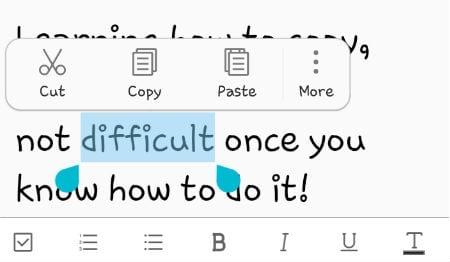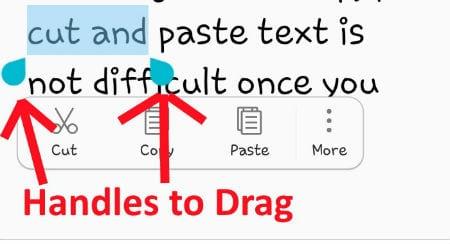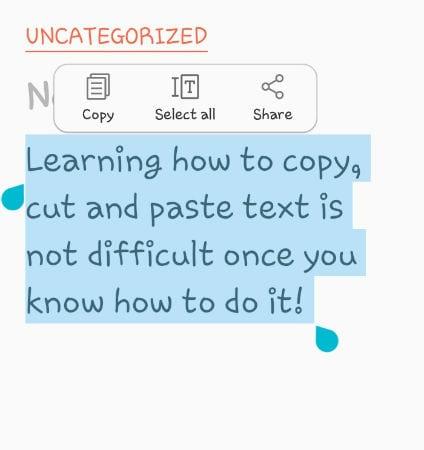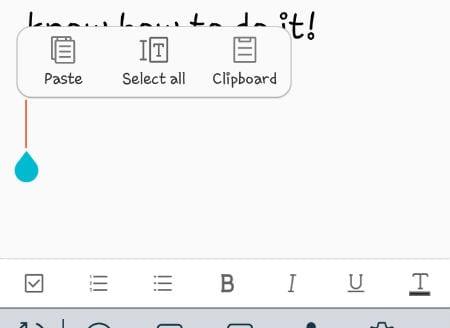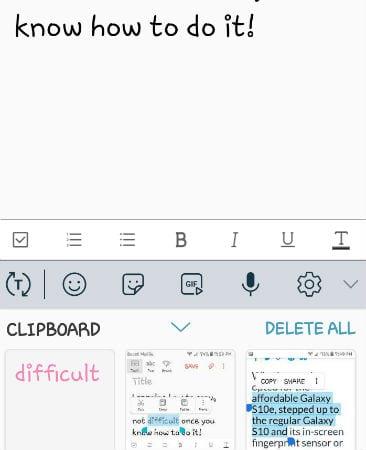Kur përdorni ndonjë pajisje, në mënyrë të pashmangshme do të jetë një moment kur ju duhet të prisni, kopjoni ose ngjisni tekst brenda një aplikacioni ose në një tjetër. Nuk mund të mbijetoj pa aplikacionin Samsung Notes në Samsung Galaxy S10 tim, kjo është e sigurt. Nuk mund të filloj të numëroj sa herë më duhet të kopjoj dhe ngjis gjëra nga aplikacioni im Notes në një email, tekst apo edhe mesazh në Facebook.
Mund të kopjoni tekst nga shumica e aplikacioneve (dhe faqeve të internetit) në pajisjen tuaj. Ka disa që nuk do ta lejojnë atë dhe ju do të kuptoni se cilët janë ata ndërsa përpiqeni. Mjerisht, nuk ka asnjë "listë të plotë" të aplikacioneve që ndalojnë kopjimin ose do ta ndaja me ju. Është vetëm një çështje provë dhe gabimi.
Në çdo rast, më lejoni t'ju tregoj magjinë e kopjimit, ngjitjes dhe kursimit të vetes shumë kohë!
Kopjimi i tekstit
Mbani në mend se kjo metodë funksionon në pothuajse të gjitha pajisjet Android!
Me faqen ose aplikacionin e hapur nga i cili dëshironi të kopjoni, mbajeni gishtin sipër njërës prej fjalëve që dëshironi të zgjidhni. Kur ta bëni këtë, do të vini re një kuti të vogël që shfaqet me disa opsione.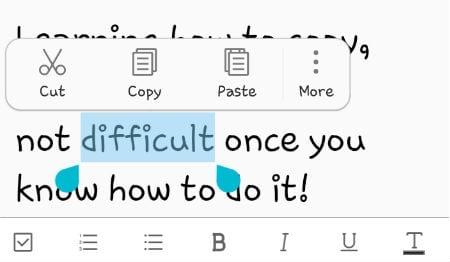
Përpara se të zgjidhni një nga opsionet, do t'ju duhet të zgjidhni TË GJITHË tekstin që dëshironi të kopjoni. Për ta bërë këtë, thjesht përdorni gishtat për të tërhequr kutinë e vogël blu (duke mbajtur të shtypur njërën nga "dorezat" në qoshet e asaj kutie) mbrapa dhe përpara derisa të theksohet i gjithë teksti i nevojshëm.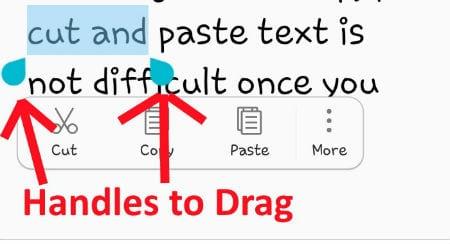
Pasi të zgjidhet teksti juaj, kutia e opsioneve është ende e disponueshme për ju. Do të shihni që mund të zgjidhni nga "Kopjo", "Prerje" , "Ngjit" dhe "Më shumë". "Më shumë" button është përdorur kur ju doni të zgjidhni të gjithë tekstin në faqe. Në këtë rast, padyshim që do të zgjidhni "Kopjo".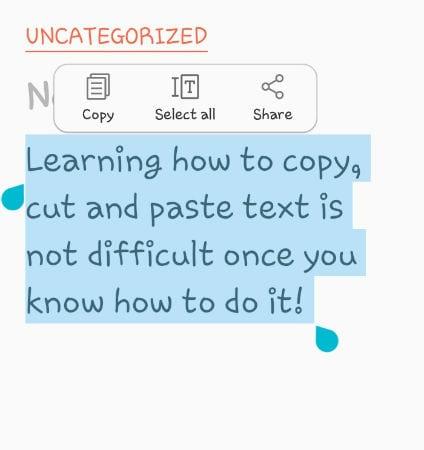
Tani që keni zgjedhur dhe kopjuar tekstin që dëshironi të ngjitni diku tjetër, është koha të mësoni se si ta bëni këtë!
Ngjitja e tekstit
Hapni faqen ose aplikacionin ku dëshironi të vendosni tekstin tuaj të kopjuar. Gjeni një vend bosh (ose pikën e saktë që dëshironi që informacioni të shkojë) dhe mbajeni gishtin poshtë. Një kuti e re opsionesh do të hapet në këtë pikë.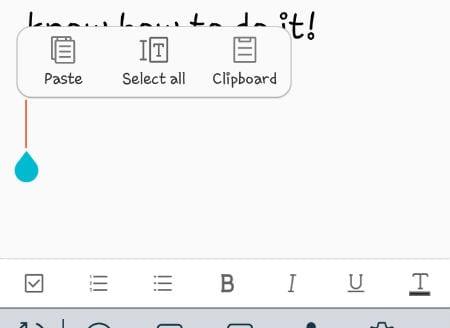
Zgjidhni opsionin "Ngjit" dhe teksti juaj do të shfaqet automatikisht!
Për më tepër, mund të zgjidhni të ngjitni një pamje të ekranit ose foto të ruajtur në telefonin tuaj ose diçka që kishit kopjuar më parë. Kur mbani gishtin poshtë në vendin që dëshironi të vendosni një nga këto, prekni opsionin "Clipboard" .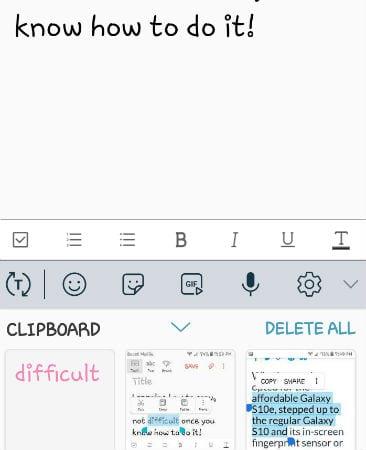
Lëvizni nëpër listë dhe zgjidhni atë që dëshironi të ngjitni në aplikacionin ose dokumentin/shënimin tuaj dhe ai do të shfaqet përsëri automatikisht për ju!
Prerja e tekstit
Opsioni "Cut" mund të zgjidhet lehtësisht nga menyja e mësipërme pasi të keni zgjedhur tekstin për ta hequr atë, në vend që të duhet të shkoni prapa për ta hequr qafe atë. Kjo jo vetëm që do të fshijë tekstin e zgjedhur, por gjithashtu do ta ruajë atë në kujtesën tuaj të fragmenteve.
Tani që keni zotëruar mënyrën e prerjes, kopjimit dhe ngjitjes në Galaxy S10, cilat gjëra të tjera mund t'ju ndihmoj të mësoni se si të bëni?